当前位置:首页 > 帮助中心 > onta一体机怎么重装系统?pe启动盘制作重装步骤【教程】
onta一体机怎么重装系统?pe启动盘制作重装步骤【教程】
onta一体机怎么重装系统?最近有位使用onta一体机的用户,在后台留言想要知道怎么去重装系统,说自己的电脑用久开始卡顿了。这里小编推荐使用大白菜u盘启动盘来操作,它的技术稳定成熟,只需要通过usb接口就能完成操作。下面就来学习pe启动盘制作重装步骤教程吧。
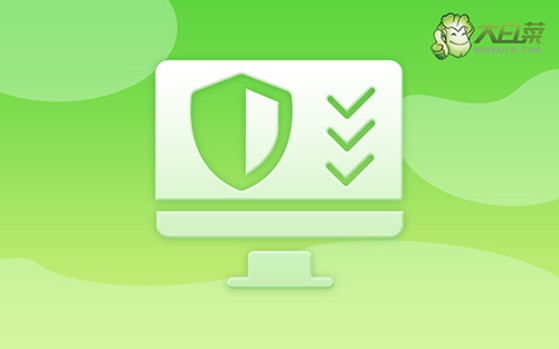
一、u盘重装系统工具
计算机品牌:onta
镜像版本: Windows 10专业版
工具软件:大白菜u盘启动盘制作工具(点击红字下载)
二、u盘重装系统准备
1、U盘的启动模式对电脑的运行至关重要,在制作U盘启动盘时,务必选择正确的模式。通常情况下,默认的USB—HDD模式是最佳选择。
2、此外,在制作U盘启动盘时,还需考虑分区格式的问题。一般来说,NTFS格式是默认的选择。
3、获取系统镜像可以通过前往“msdn我告诉你”网站进行下载。该网站提供了多个版本的系统镜像,涵盖从Windows 7到Windows 10等多个版本,供用户选择下载使用。
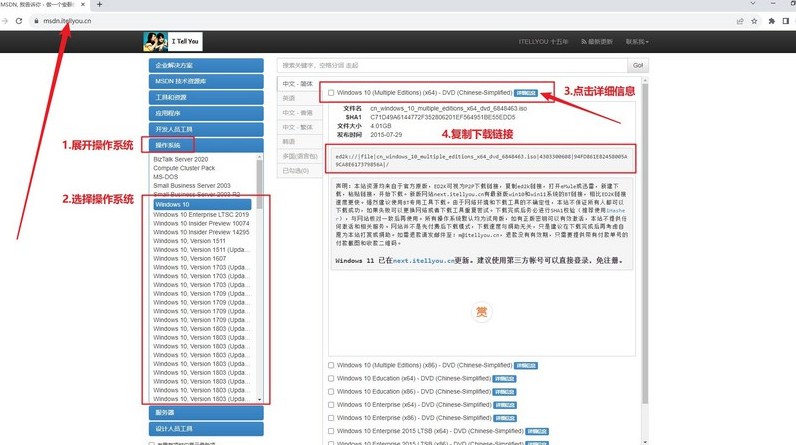
三、u盘重装系统步骤
第一:准备大白菜U盘
1、下载最新版的大白菜U盘启动制作工具并解压缩,然后打开软件。
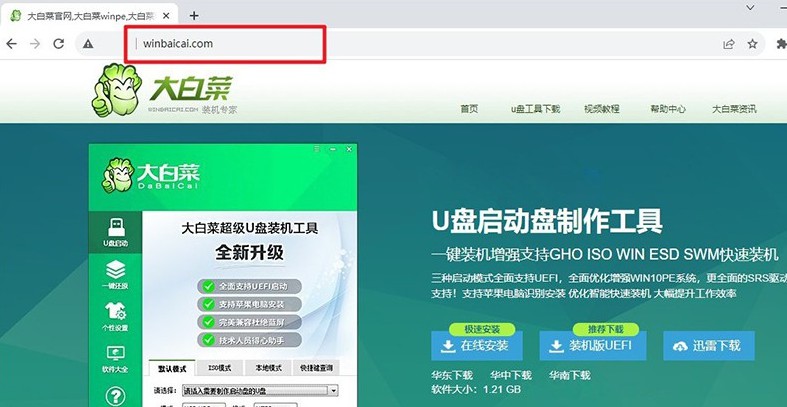
2、将事先准备好的U盘连接到电脑上,在软件界面上,按照默认设置,点击“创建U盘启动盘”。

第二:设置大白菜U盘启动
1、你可以使用BIOS快捷键或u盘启动快捷键来设置U盘启动,具体可参考相关表格。

2、如果选择使用U盘启动快捷键,在启动电脑后,在显示屏上按下相应的快捷键以选择U盘启动,并确认。
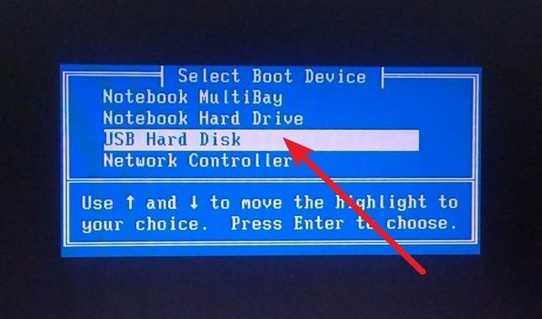
3、在大白菜主菜单界面,选择“【1】启动Win10X64PE”选项,然后按下回车键。
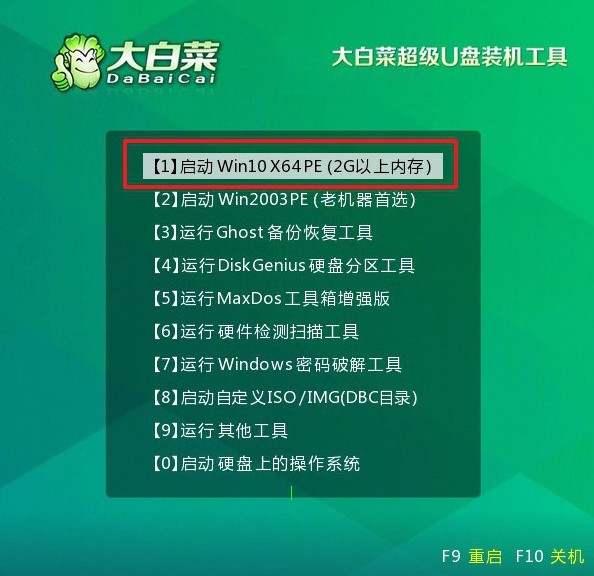
第三:大白菜u盘安装系统
1、在大白菜桌面上找到并打开“一键装机”软件,将系统安装至C盘,然后点击“执行”。
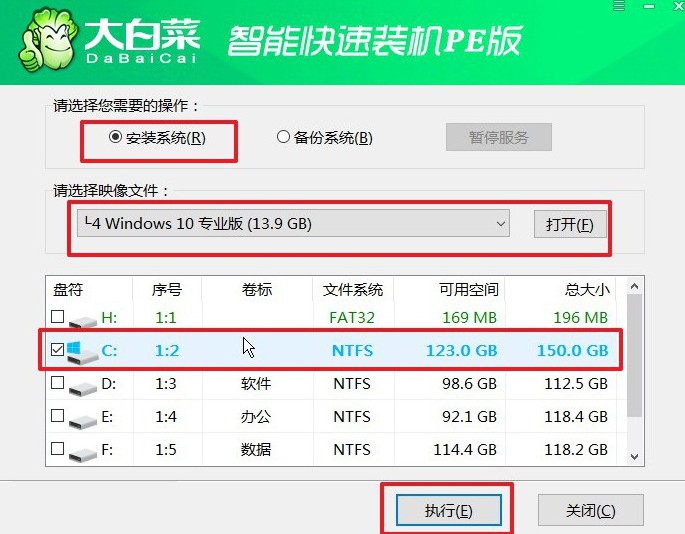
2、在弹出的还原窗口中,确认使用默认设置,然后点击“是”以启动还原过程。

3、在大白菜系统安装界面,选择“重启”选项,待电脑首次重启时,拔出U盘启动盘。
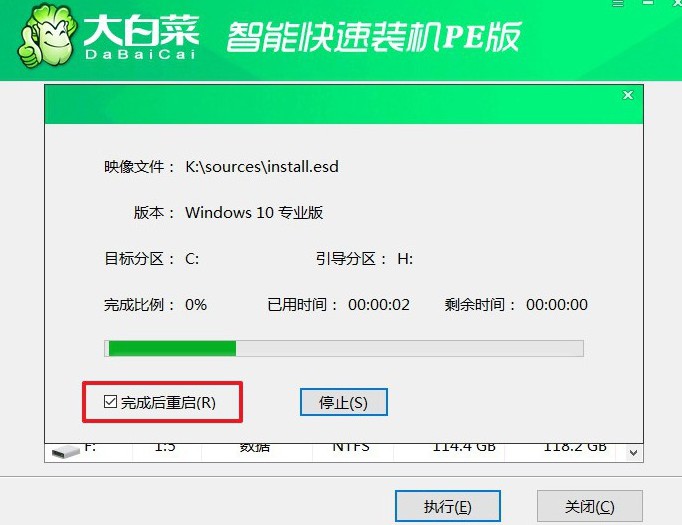
4、电脑会多次重启,这是正常现象,请耐心等待Windows系统安装完成。

四、u盘重装系统故障
重装系统后鼠标和键盘都不能用是怎么回事?
缺少驱动程序:重装系统后,系统可能缺少鼠标和键盘的驱动程序,导致无法正常使用。特别是在某些旧型号的主板上,系统默认驱动程序可能不支持所有硬件设备。
USB端口故障:可能是由于USB端口故障,导致鼠标和键盘无法正常连接。尝试将鼠标和键盘连接到其他USB端口,或者尝试其他设备连接到同一USB端口,以确认是否是端口故障。
BIOS设置问题:在某些情况下,BIOS设置可能导致USB设备无法正常工作。检查BIOS设置,确保USB设备功能已启用。
硬件故障:鼠标和键盘自身可能存在硬件故障,导致无法正常工作。尝试连接其他鼠标和键盘,或者将当前的鼠标和键盘连接到其他计算机上,以确认是否是硬件故障。
系统配置错误:在系统安装过程中可能存在配置错误,导致系统无法识别鼠标和键盘。尝试重新安装系统,并确保在安装过程中选择了正确的语言和区域设置。
通过这篇pe启动盘制作重装步骤教程,你掌握这个方法了吗?对于电脑来说,重装系统实际上是恢复性能的有效方法之一。而使用U盘重装系统不仅方便、快捷,还可以在后期协助你维护电脑系统的安全,功能十分好用,值得保留。

